ie浏览器怎么升级
升级IE浏览器的具体方法取决于当前系统版本和需求。以下是不同场景下的升级方案:
Windows 10/11系统
1. 系统自带Microsoft Edge
- 无需单独升级IE,微软已停止IE支持
- 按Win+R输入msedge直接使用新版Edge浏览器
- Edge内置IE兼容模式(需在设置中启用)
Windows 7/8.1系统
1. 获取最终版IE11
- 打开控制面板 > Windows Update
- 检查更新并安装所有重要更新
- 访问微软官网下载IE11独立安装包
https://support.microsoft.com/zh-cn/topic/internet-explorer-%E4%B8%8B%E8%BD%BD-2647ea03-26ee-4f15-ba14-65d58d8f5d01
企业兼容性需求
1. 启用IE模式(需Edge 80+版本)
- 打开Edge浏览器地址栏输入:
edge://settings/defaultBrowser
- 开启"允许在Internet Explorer模式下重新加载网站"
- 在需要IE兼容的页面点击菜单 > 更多工具 > 在IE模式下重新加载
注意事项
- 2023年2月14日后微软已终止IE技术支持
- 关键业务系统建议联系软件供应商进行现代化改造
- 定期检查Windows Update获取安全更新
ie浏览器升级步骤详细指南?
系统要求检查
确认当前Windows版本
- 按Win+R输入winver查看系统版本
- IE11最低要求:Windows 7 SP1或更高版本
检查当前IE版本
- 打开IE浏览器
- 点击右上角齿轮图标选择"关于Internet Explorer"
- 记录当前版本号
升级准备
重要数据备份
- 导出IE收藏夹(Ctrl+Shift+O)
- 记录保存的网站密码
- 备份Cookies(通过IE选项→常规→浏览历史记录设置)
系统更新准备
- 确保Windows Update服务开启
- 预留至少500MB磁盘空间
- 建议连接稳定电源(笔记本用户)
升级方法
通过Windows Update升级
打开控制面板→系统和安全→Windows Update
点击"检查更新"
在可选更新中找到IE11更新包
勾选后点击"安装更新"
等待下载安装完成(约需15-30分钟)
手动安装包升级
访问Microsoft官网下载中心
搜索对应系统的IE11安装包
Windows 7 64位:IE11-Windows6.1-x64-zh-cn.exe
Windows 7 32位:IE11-Windows6.1-x86-zh-cn.exe
下载后右键以管理员身份运行
按向导完成安装(需重启计算机)
升级后配置
首次启动配置
- 打开IE11时会提示设置推荐选项
- 建议勾选"使用推荐的安全性和兼容性设置"
兼容性视图设置
- 对旧版网站按Alt+T选择"兼容性视图设置"
- 添加需要兼容显示的网站地址
插件管理
- 按Alt+T选择"管理加载项"
- 禁用不常用的工具栏和扩展
常见问题解决
安装失败处理
- 运行Windows Update疑难解答
- 手动安装系统先决条件更新(KB2670838等)
网页显示异常
- 按F12打开开发者工具
- 切换文档模式模拟旧版IE
恢复旧版本
- 控制面板→程序→查看已安装更新
- 找到IE11更新右键卸载
注意事项
企业用户需先测试业务系统兼容性
某些政府/银行网站可能需要保持IE8/9
升级后部分ActiveX控件需要重新注册
Windows 10用户建议直接使用Edge的IE模式
ie浏览器升级后兼容性问题解决方案?
针对IE浏览器升级后出现的兼容性问题,以下是分步骤的解决方案:
启用兼容性视图
- 打开IE浏览器,点击右上角齿轮图标进入"Internet选项"
- 选择"兼容性视图"选项卡
- 添加出现问题的网站域名到兼容性视图列表
- 勾选"在兼容性视图中显示所有网站"(临时解决方案)
调整文档模式
- 在问题页面按F12打开开发者工具
- 切换到"仿真"选项卡
- 将"文档模式"设置为较早的IE版本(如IE10或IE9)
- 刷新页面测试显示效果
修改注册表设置(高级用户)
- 按Win+R输入regedit打开注册表编辑器
- 导航至:HKEY_CURRENT_USER\Software\Microsoft\Internet Explorer\Main\FeatureControl
- 为特定程序添加DWORD值,设置数据为需要模拟的IE版本号
企业级解决方案
- 部署企业站点列表(Enterprise Mode Site List)
- 使用组策略配置IE企业模式
- 创建XML站点列表指定各网站使用的渲染引擎
代码层面适配
`html
- 对于CSS问题,添加IE条件注释:html
`
终极替代方案
- 安装Microsoft Edge的IE模式
- 配置Edge浏览器通过组策略启用IE模式
- 在Edge中设置特定网站自动使用IE引擎打开
注意事项:
- 长期解决方案应考虑升级网站代码而非依赖浏览器降级
- 关键业务系统建议使用虚拟化方案(如Windows Virtual Desktop)
- 定期检查Microsoft官方文档获取IE生命周期更新信息
ie浏览器升级失败如何解决?
解决IE浏览器升级失败问题可尝试以下方法:
检查系统兼容性
- 确认操作系统版本是否支持目标IE版本
- Windows 7最高支持IE11
- Windows 10已内置Edge,不再单独更新IE
清理更新残留文件
- 打开命令提示符(管理员)
- 依次执行:
net stop wuauserv
net stop cryptSvc
net stop bits
net stop msiserver
ren C:\Windows\SoftwareDistribution SoftwareDistribution.old
ren C:\Windows\System32\catroot2 catroot2.old
net start wuauserv
net start cryptSvc
net start bits
net start msiserver
手动安装更新包
- 访问Microsoft Update Catalog网站
- 搜索对应IE版本的独立安装包
- 下载适合系统架构(x86/x64)的安装包
关闭安全软件
- 临时禁用杀毒软件和防火墙
- 特别是带有"网页防护"功能的软件
修复系统组件
- 运行系统文件检查:
sfc /scannow
- 运行DISM工具:
DISM /Online /Cleanup-Image /RestoreHealth
检查磁盘空间
- 确保系统分区至少有10GB可用空间
- 清理临时文件(%temp%)
查看错误代码
- 记录安装失败时显示的错误代码
- 在Microsoft支持网站查询具体解决方案
考虑替代方案
- 如非必要,建议迁移至Microsoft Edge
- Edge提供IE兼容模式
- 在Edge地址栏输入:
edge://settings/defaultBrowser
开启IE模式支持
如问题仍未解决,建议收集C:\Windows\Logs\CBS目录下的日志文件提交给Microsoft技术支持。
猜你感兴趣:
小米手机怎么开空调?详细步骤与兼容性问题解答
本文详细介绍了如何使用小米手机通过红外功能控制空调的操作步骤,包括确认手机型号支持红外、打开万能遥控器应用、添加空调设备、设备配对测试及高级功能设置。同时,解答了小米手机开空调的兼容性问题,帮助用户轻...
电脑版本低怎么升级?详细操作指南与成本分析
本文提供了电脑版本低升级的全面指南,包括硬件和软件的升级方案、升级到最新系统的步骤、升级成本分析以及升级前需要备份的数据清单。无论你是想提升电脑性能还是更新操作系统,这里都有详细的步骤和建议,帮助你顺...
ie浏览器兼容性设置在哪里
IE浏览器的兼容性设置主要在“工具”菜单中进行调整。步骤为:打开IE浏览器,点击右上角的齿轮图标或“工具”菜单,选择“兼容性视图设置”。在这里,用户可以添加需要以兼容模式显示的网站,确保其在旧版IE浏...
chrome浏览器兼容性
Chrome浏览器的兼容性相对较强,能够支持大多数现代网站和应用程序。其背后主要得益于Chrome频繁的更新和对Web标准的良好支持。Chrome的兼容性关键在于其引擎,Chrome使用的Blink引...
ie浏览器没有兼容性视图设置
IE浏览器没有兼容性视图设置,用户在使用该浏览器时,无法通过兼容性视图来模拟旧版IE浏览器的行为。这一变化主要是因为现代网页设计趋向于使用标准化的HTML和CSS,而兼容性视图会导致网页出现渲染问题,...
ie浏览器没有兼容性视图设置
IE浏览器没有兼容性视图设置,意味着用户在使用该浏览器时,无法通过兼容性视图来模拟旧版IE浏览器的行为。这一变化主要是因为现代网页设计趋向于使用标准化的HTML和CSS,而兼容性视图往往会导致网页出现...
DNF卡片怎么升级?完整指南与技巧分享
本文详细介绍了DNF中卡片升级的具体步骤、所需材料、成功率提升方法及升级后的属性变化对比,帮助玩家高效提升卡片属性,优化游戏体验。
Steam怎么升级?客户端和账户等级提升全攻略
本文详细介绍了Steam平台客户端自动与手动升级方法,以及提升账户等级的多种途径和技巧。无论是通过购买游戏、合成徽章,还是参与社区活动,都能有效增加经验值,解锁更多好友位和个人资料装饰等权益。